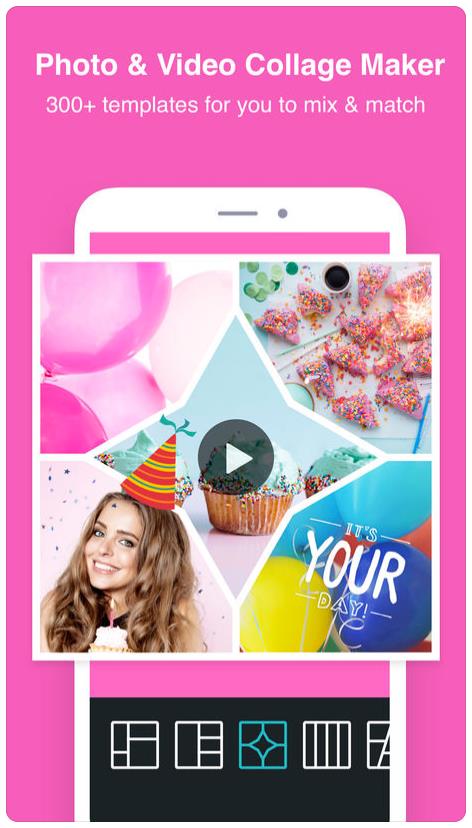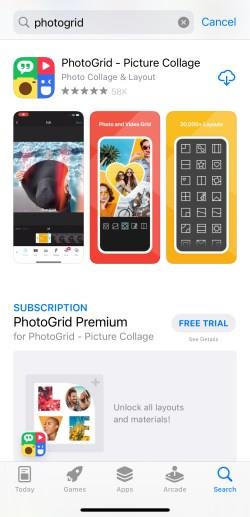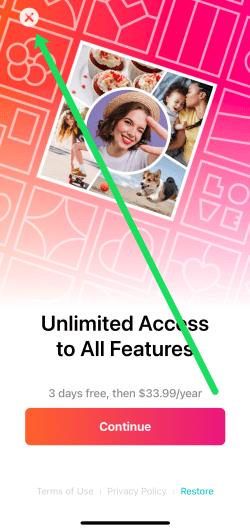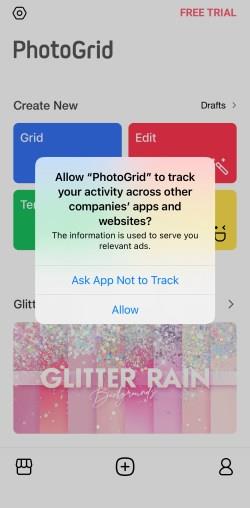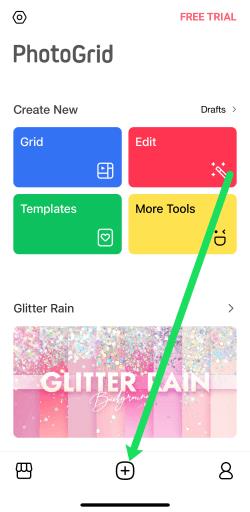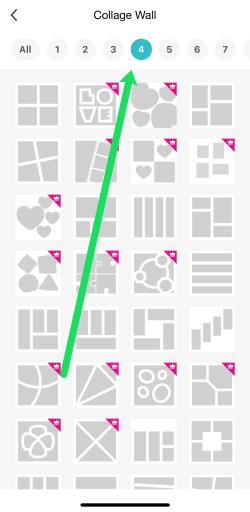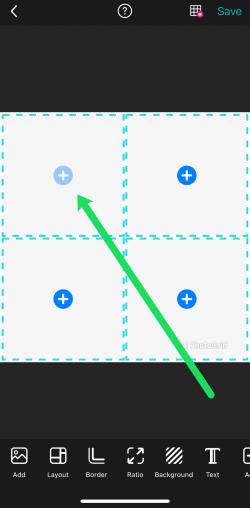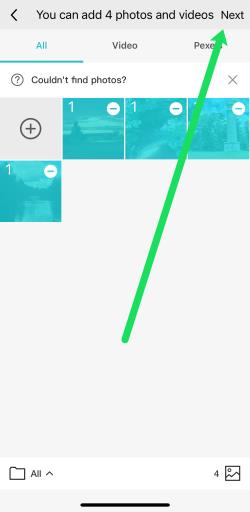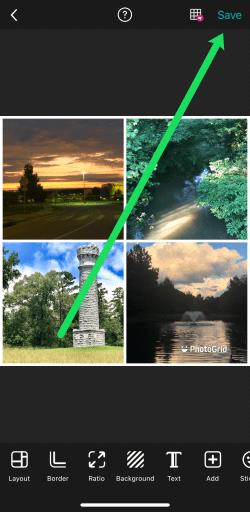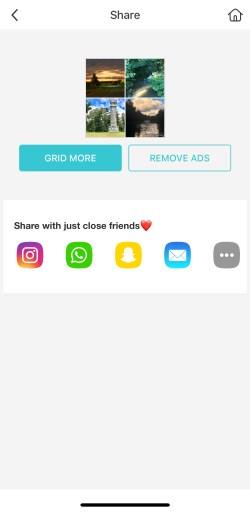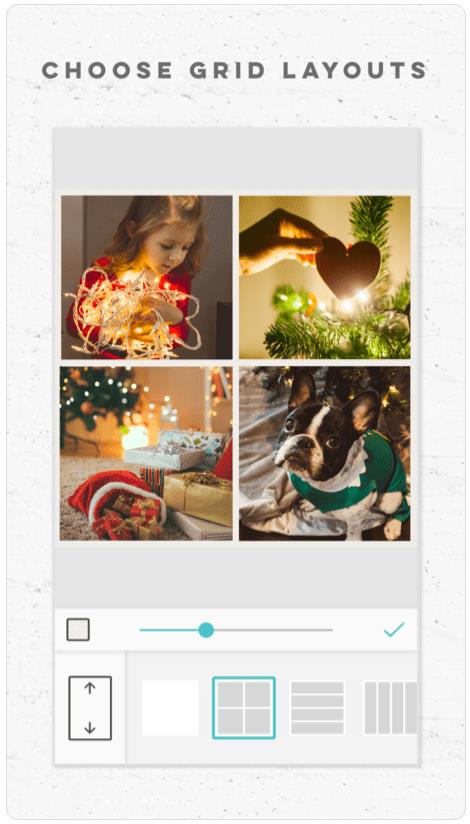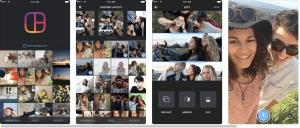Pravijo, da je slika vredna tisoč besed. No, foto kolaž je vreden deset tisoč besed! In da, na svojem iPhoneu lahko ustvarite foto kolaž.

Foto kolaži so fantastičen način za skupno rabo več kot ene fotografije v eni objavi ali zgodbi. Morda boste želeli ustvariti in deliti kolaž v več sto možnih scenarijih.
Čeprav iPhone nima vgrajene funkcije, ki bi omogočala ustvarjanje foto kolaža, obstaja aplikacija za to. No, bolj kot da obstaja na desetine aplikacij za to.
Načini za izdelavo foto kolaža na iPhone
Izdelava foto kolaža na iPhoneu je dovolj preprosta, vendar boste potrebovali pravo orodje. Za ustvarjanje kolaža lahko prenesete veliko aplikacij drugih proizvajalcev. Seveda so nekatere aplikacije boljše od drugih. V naslednjih razdelkih boste videli, kako narediti foto kolaž na vašem iPhoneu z nekaterimi boljšimi aplikacijami. Začnimo.
1. PhotoGrid
Prva aplikacija za izdelavo foto kolaža v iOS-u je PhotoGrid, ker je uporabniku prijazna, zanesljiva, brezplačna za uporabo in vam ponuja obilico orodij za urejanje. PhotoGrid je ustvarjalec video in slikovnih kolažev ter urejevalnik fotografij v enem. Z desetinami milijonov uporabnikov je PhotoGrid ena najboljših izbir, če želite ustvariti foto kolaže na svojem iPhoneu.
Aplikacija PhotoGrid ima več kot 20.000 različnih postavitev, tako da vam nikoli ne bo zmanjkalo možnosti kombiniranja vaših slik na fantastične načine, ki bodo navdušili vaše občinstvo.
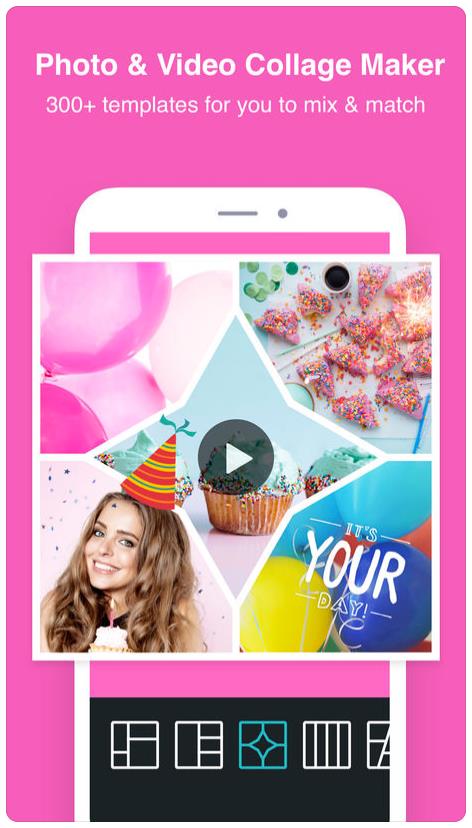
Nekaj orodij za urejanje v aplikaciji lahko izboljša fotografije v vašem kolažu. Aplikacija ima tudi več nalepk, ozadij in pisav za okrasitev vaših kolažev.
Končno je ta priljubljena aplikacija popolnoma brezplačna! Vendar pa vam dodajanje ene od številnih premium možnosti daje veliko več.
Tukaj je, kako narediti kolaž z uporabo PhotoGrid v iOS/iPhone:
- Pojdite v »App Store« in poiščite »PhotoGrid«. Nato tapnite »Get« (če ste ga že prenesli, tapnite ikono »cloud« ).
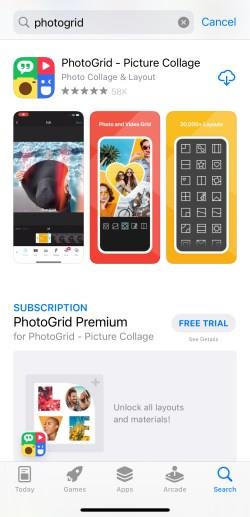
- Dotaknite se »X« v zgornjem levem kotu, da obidete brezplačno preskusno obdobje, tako da lahko, če želite, izkoristite vrhunske funkcije.
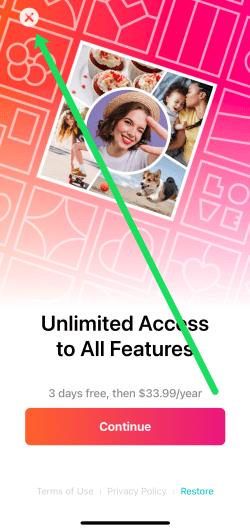
- Dovolite vsa potrebna dovoljenja za uporabo aplikacije.
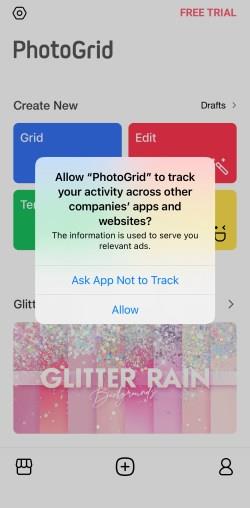
- Dotaknite se zelenega znaka »+« na dnu strani, da ustvarite nov kolaž.
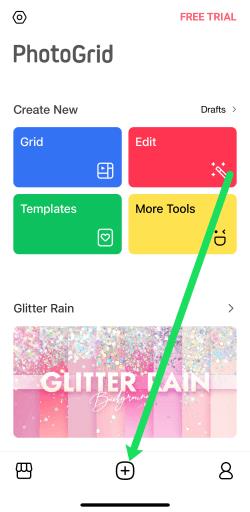
- Dotaknite se števila fotografij, ki jih želite vključiti v kolaž. Nato izberite postavitev.
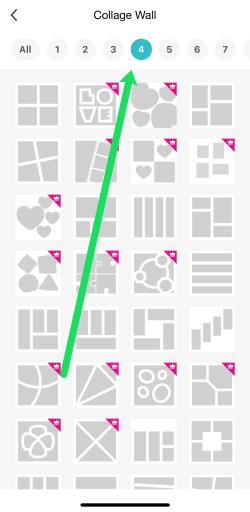
- Tapnite znak »+« v kolažu, da dodate fotografije iz vašega iPhone-a.
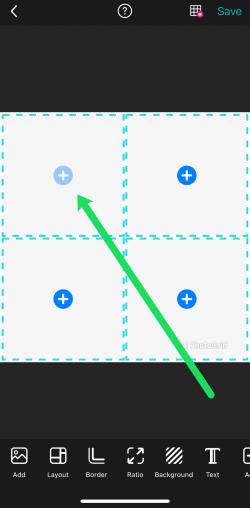
- Dodajte fotografije iz imenika fotoaparata vaše naprave in tapnite »Naprej«.
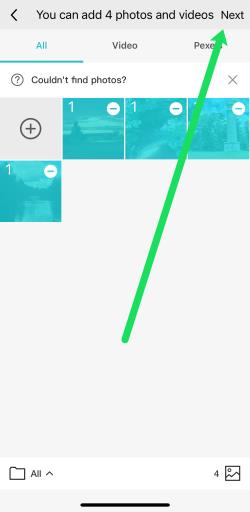
- V zgornjem desnem kotu izberite »Shrani« .
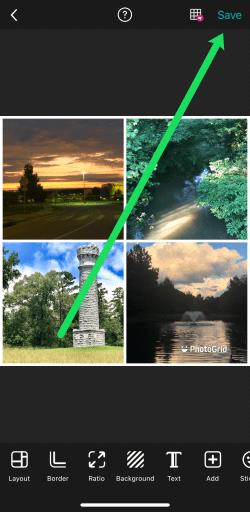
- Zdaj izberite eno od možnosti za skupno rabo kolaža.
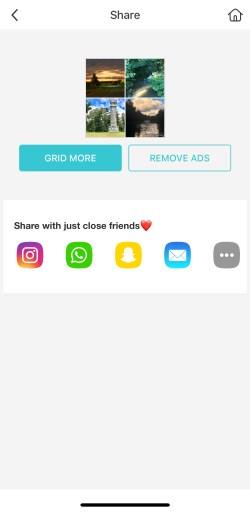
Če ste ljubitelj Instagrama, je PhotoGrid prava aplikacija za vas. Na voljo je s prednaloženimi predlogami foto kolažev za zloglasno Instagram razmerje 1:1 in 16:9 za popolne kolaže Instagram Story.
2. Pic kolaž
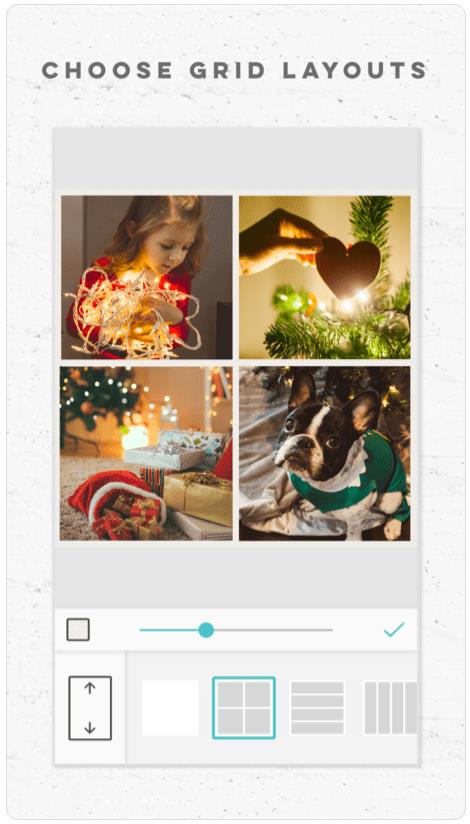
Če želite enega najbolj zmogljivih izdelovalcev foto kolažev v iPhonu, je PicCollage prava aplikacija za vas. Več kot 190 milijonov ljudi je uporabilo to aplikacijo za ustvarjanje fantastičnih skupin svojih najljubših fotografij.
PicCollage vključuje številne predloge, načine za okrasitev kolaža, dodajanje besedila, poteze z dotikom in drugo. Aplikacijo odlikuje tudi čist dizajn in je zelo preprosta za uporabo. PicCollage prav tako olajša skupno rabo vaših kolažev v različnih računih družbenih medijev.
Edina slaba stran je, da PicCollage ni povsem brezplačen. Če želite dostop do naprednih funkcij ali želite odstraniti vodni žig s svojih slik, boste morali plačati 4,99 $/mesec naročnine, kar ni slabo za kakovostno aplikacijo. Obstajajo tudi druge možnosti dodatkov za pridobitev več funkcij.
Foto kolaž avtorja Collageable
Dobili boste veliko rezultatov pri iskanju »kolaž fotografij« v trgovini App Store, vendar poiščite aplikacijo, ki jo je ustvaril Collageable .
Photo Collage brezplačno vključuje več kot 300 postavitev kolaža, okvirjev, nalepk in telesnih filtrov, da bodo vaše fotografije videti čim bolje. Premium možnost omogoča neomejen dostop do vsega, kar aplikacija ponuja, vključno z več kot 1000 dizajni kolažev, učinki, filtri in še več.
Uporabite Instagramovo aplikacijo Layout za izdelavo foto kolaža v iOS/iPhone
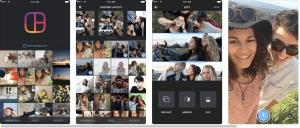
Postavitev iz Instagrama je preprosta za uporabo in seveda dobro deluje z Instagramom. Tukaj je opisano, kako ustvarite foto kolaž z aplikacijo v iPhonu.
- Namestite in odprite aplikacijo »Layout from Instagram« .
- Na domačem zaslonu bodo prikazane fotografije iz vaše knjižnice, ki jih lahko razvrstite tako, da tapnete »Obrazi« ali »Nedavno« na dnu zaslona.
- Izberite fotografije, ki jih želite dodati (upoštevajte kljukico, ki označuje izbrane slike).
- Pomaknite se med različnimi možnostmi kolaža na vrhu zaslona in izberite eno.
- Uporabite "z dvema prstoma stisnite in zaprite" po zaslonu, da povečate ali pomanjšate katero koli fotografijo.
- Možnosti na dnu vam omogočajo vrtenje med fotografijami, zamenjavo slike ali dodajanje obrobe.
- Ko končate s postavitvijo fotografije, tapnite »Shrani«.
- Na dnu zaslona izberite možnost skupne rabe.
Nasveti za izdelavo foto kolaža v iOS/iPhone
Ne pozabite, da foto kolaž ni le kup naključnih slik, zlepljenih skupaj, ko uporabljate te aplikacije. Namesto tega naj vam slike pomagajo povedati zgodbo ali prikazati določeno temo.
Za najboljše rezultate upoštevajte te nasvete, da ustvarite izjemen foto kolaž, ki ga bodo ljudje vzljubili:
- Uporabite rafalni način, da posnamete niz slik, nato pa te slike uporabite za kolaž.
- Povejte zgodbo od začetka do konca in uporabite svoj foto kolaž kot platno.
- Za svoj foto kolaž izberite slike enake barve ali teksture.
- Zmešajte slike od blizu z oddaljenimi prizori, da gledalcu omogočite občutek kontrasta.
Medtem ko so tri aplikacije za kolaž fotografij odlična izbira, jih je na voljo še ogromno, če jih želite.
Vsi imajo različne funkcije in možnosti, zato poiščite tistega, ki vam je najbolj všeč, in ga uporabite. Večina jih je brezplačnih za uporabo ali zelo dostopnih, zato jih je preprosto zamenjati ali preizkusiti nekaj različnih in upajmo, da boste med tem dobili nekaj fantastičnih foto kolažev.
Pogosta vprašanja o izdelavi foto kolažev v sistemu iOS/iPhone
Ali lahko naredim kolaž brez uporabe aplikacij drugih proizvajalcev?
Na žalost iOS ne ponuja izvorne funkcije kolaža fotografij v funkcijah urejanja aplikacije. To pomeni, da boste za izdelavo kolaža potrebovali aplikacijo tretje osebe.
Kako se znebim vodnih žigov po urejanju?
Ko ustvarite kolaž, boste pritisnili gumb za prenos, da shranite fotografijo v telefon ali jo delite z drugo aplikacijo, kot je Instagram. V bistvu razvoj aplikacije stane, zato so vključeni vodni žigi, ki k aplikaciji pritegnejo druge ljudi. V tej situaciji so v pomoč, vendar vodni žigi včasih zakrijejo vašo fotografijo in dizajn.
Edina rešitev je, da naredite posnetek zaslona dokončanega kolaža, ko je še v urejevalniku. Nato lahko naložite posnetek zaslona, ko ga obrežete. Vendar priporočamo, da pustite vodni žig, če bi vaši prijatelji želeli vedeti, katero aplikacijo za kolaž ste uporabili, da jo bodo lahko uporabljali tudi oni.